Aktualisieren der software, Software-update-optionen, Software über die netzwerkverbindung aktualisieren – Pure Sensia 200D Connect User Manual
Page 57: Software über den usb-port aktualisieren
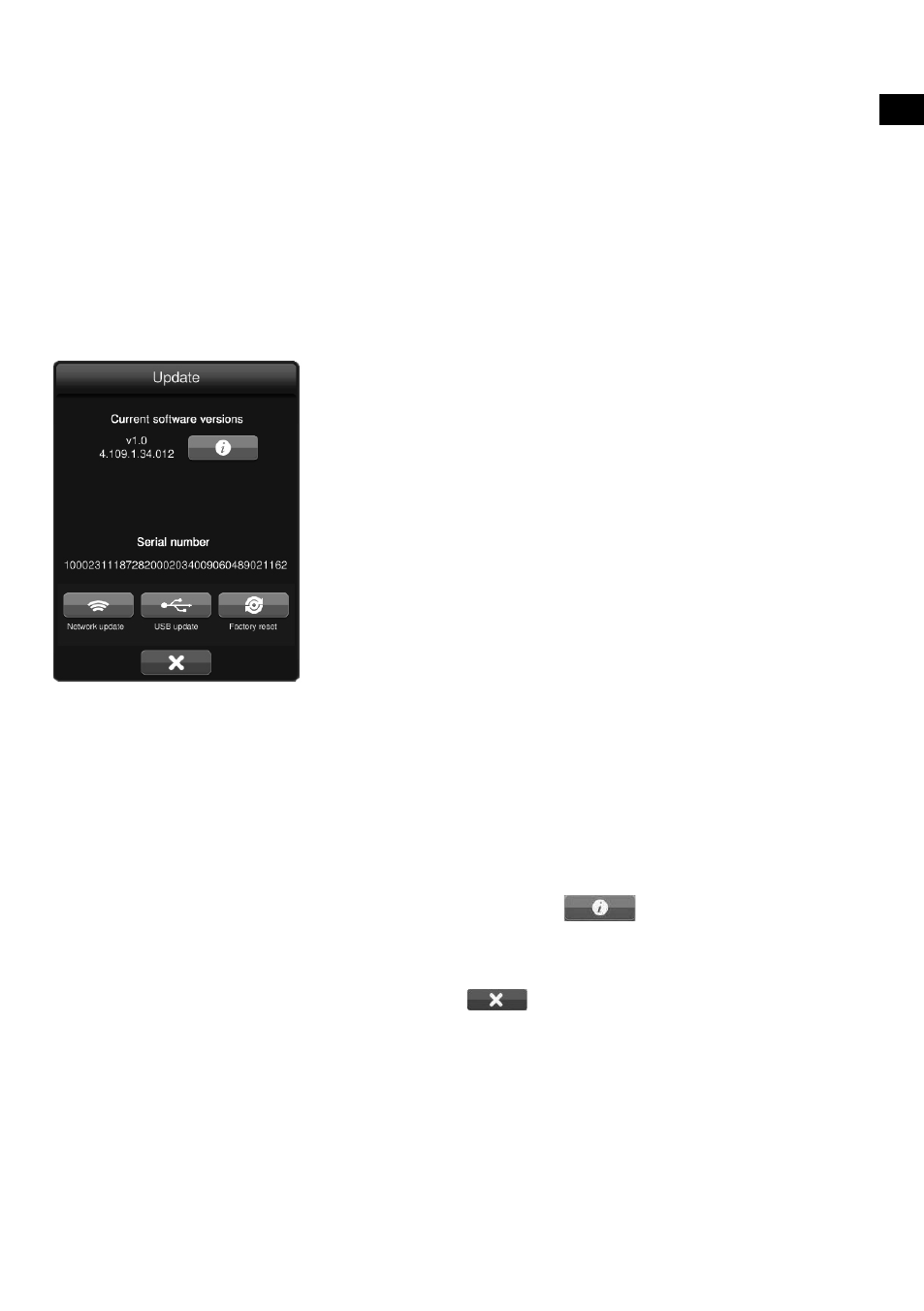
EN
27
DE
Aktualisieren der Software
Software-Update-Optionen
Wenn ein automatischer Software-Update für den Sensia zur Verfügung steht, erscheint eine Meldung auf
dem Bildschirm, die Sie darüber informiert, dass der Sensia auf die neueste Version aktualisiert wird. Zur
Fortsetzung des Updates tippen Sie auf
OK.
Anmerkung: Damit automatische Software-Updates funktionieren, muss Sensia mit Ihrem Netzwerk
verbunden sein.
Anmerkung: Schalten Sie Sensia nicht aus, während ein Software-Update durchgeführt wird.
Sensia kann auch über die Netzwerkverbindung oder den USB-Port manuell aktualisiert werden.
Software über die Netzwerkverbindung
aktualisieren
1. Tippen Sie auf
Settings (Einstellungen), um das Einstellungen-Menü
aufzurufen.
2. Tippen Sie auf das Symbol
Update.
3. Tippen Sie auf das Symbol
Netzwerk-Update.
4. Der Sensia baut eine Verbindung zum Internet auf, um nach
verfügbaren Software-Updates zu suchen.
5. Wenn ein Update verfügbar ist, beginnt der Sensia mit dem
Aktualisieren.
Software über den USB-Port aktualisieren
Wenden Sie sich an den technischen Support von Pure (http://support.
pure.com), wenn Sie weitere Informationen zum Aktualisieren des
Sensia auf die neueste Software-Version benötigen.
Anzeigen von Details zur aktuellen Software-
Version
Sie können wie folgt weitere Informationen zu der momentan auf dem
Sensia geladenen Software-Version anzeigen:
1. Tippen Sie auf
Settings (Einstellungen), um das Einstellungen-Menü
aufzurufen.
2. Tippen Sie auf das Symbol
.
3. Es wird ein Dialogfenster geöffnet, in dem die wichtigsten Merkmale/
Korrekturen der momentan auf dem Sensia geladenen Software-
Version angezeigt werden.
4. Tippen Sie auf
, um zum Einstellungen-Menü zurückzukehren.
